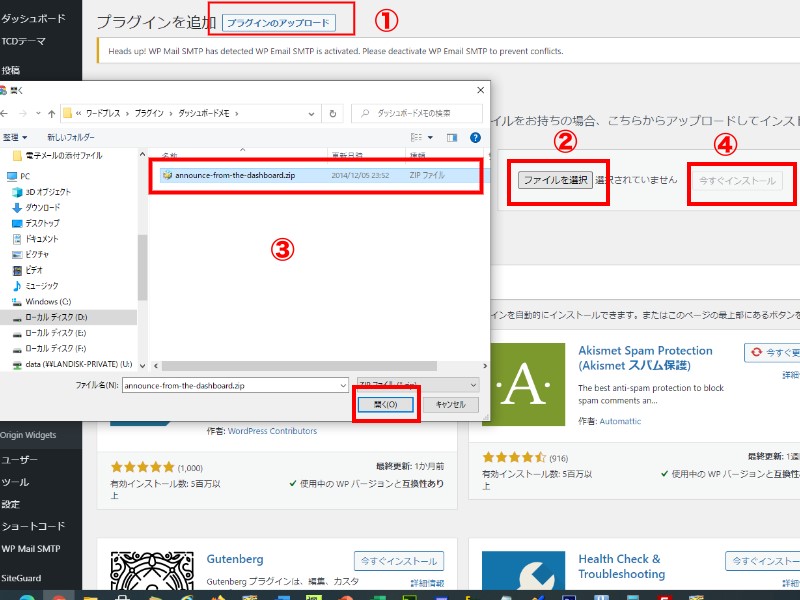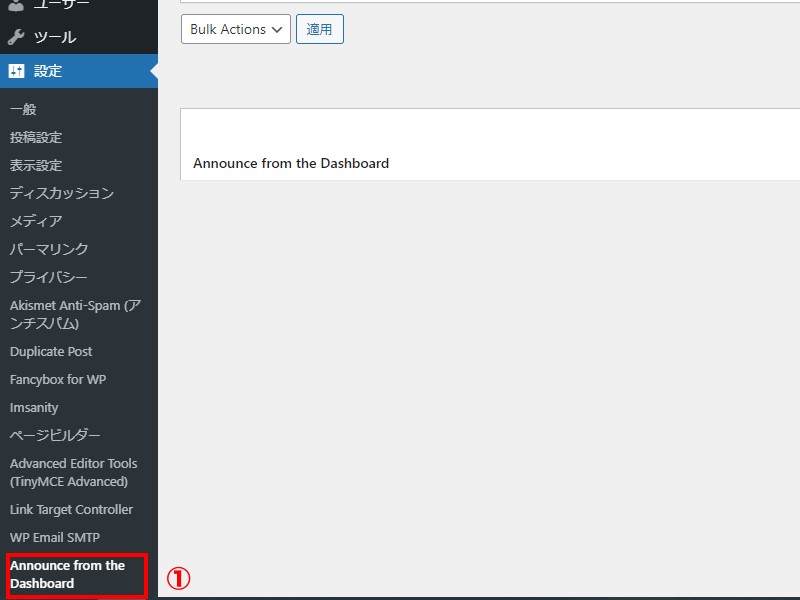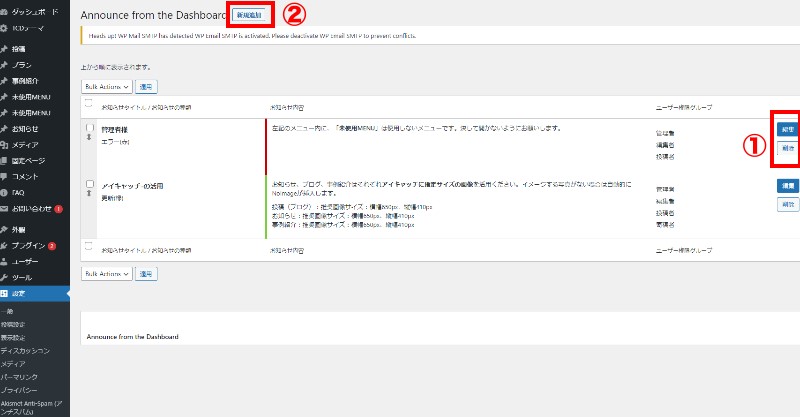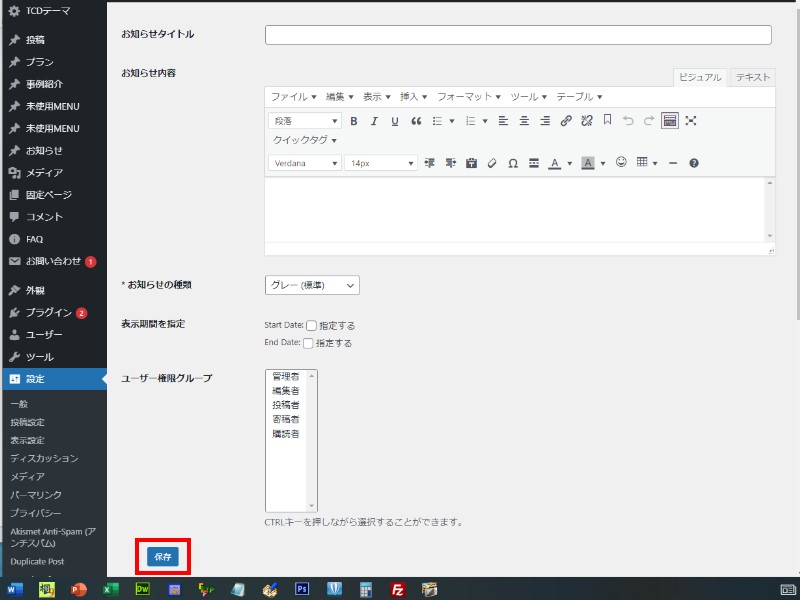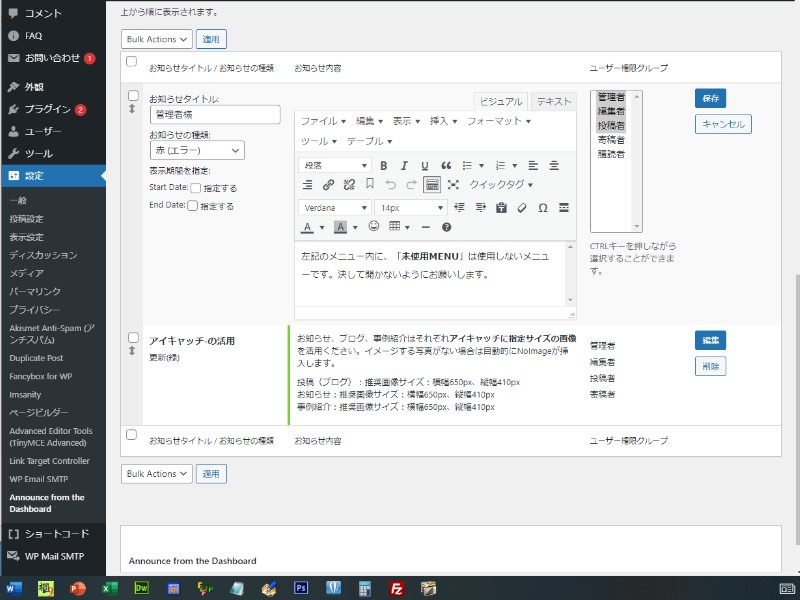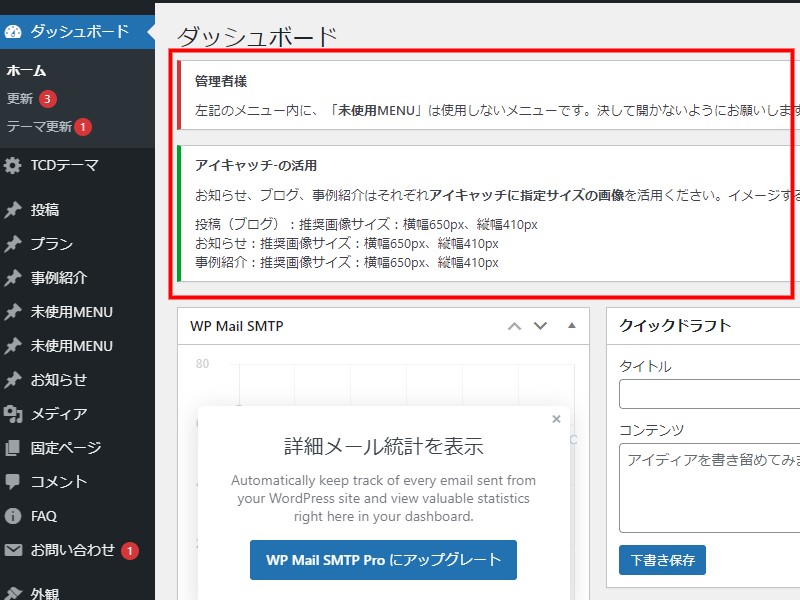

このサイトでは何を教えてくださるの?

この記事は以下のような方におすすめ!
- ダッシュボードにメモ表示できる便利なプラグイン「Dashboard Sticky Notes」無料プラグインのインストールから使い方がわからない?
- ダッシュボードにメモ表示できる便利なプラグイン「Dashboard Sticky Notes」無料プラグインのインストールから使い方を紹介します。
Dashboard Sticky Notesの特徴
Dashboard Stickyは管理者が多いと制作者の意図が伝わらなかったり、作業の手順が伝わらなかったり大変な思いをされた経験がありませんか?このプラグインはダッシュボードに付箋程度のメモを残すことが可能です。
Dashboard Sticky(ダッシュボードメモプラグイン)は、WordPress のダッシュボードに自由にいくつでもメモを表示できる付箋 WordPress のプラグインです。

環境
| 環境データ項目 | DATA |
|---|---|
| 実施日 | 2021年秋(当時に作成されたデータです。) |
| プラグイン Ver | 1.0.5※バージョンによっては説明に食い違が生じます。 |
| WordPress Ver | 5.81 |
| PHP Ver | 7.4 |
図表による使い方
Dashboard Stickyプラグイン= インストール
- Dashboard Stickyはダウンロードした圧縮ファイルを解凍後、`dashboard-sticky-notes`ディレクトリを`wp-content/plugins`ディレクトリにアップロードします。(WordPressの管理画面から圧縮ファイルを直接アップロードしてインストールすることも可能です)
- Dashboard StickyはWordPressの管理メニューからプラグインを選択し、Dashboard Sticky Notes プラグインを有効化します。
- Dashboard Stickyは管理メニューにあるダッシュボードメモから設定を行います。
- ファイルアップロードより操作するPC内の圧縮ファイルをアップロードできます。
- ファイルを選択をクリック
- ファイルを指定(WindowsなどOSの指定)
- 今すぐインストールをクリック
※その後の流れは通常のプラグインと一緒の流れになります。
※圧縮ファイル(zipファイル)
解答した場合は、FTPソフトにて
STEP
1
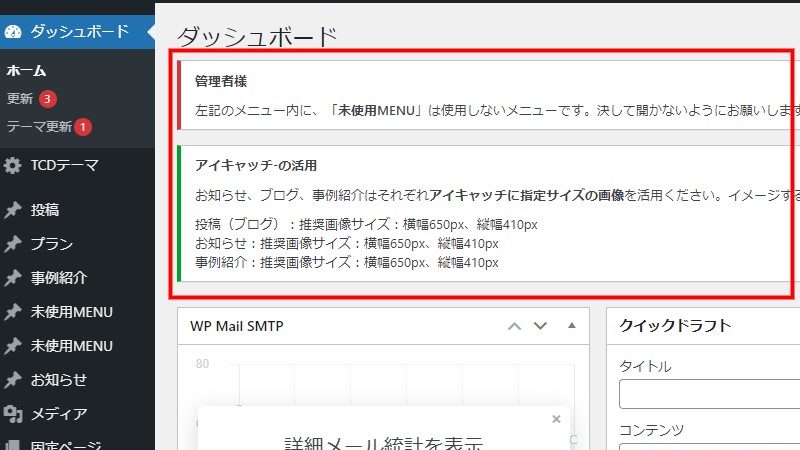
PDFファイルによる使い方マニュアル
当サイトをPDFファイルにいたしました。ダウンロードしてお使いください。
関連記事

お問い合わせ
ご依頼及び業務内容へのご質問などお気軽にお問い合わせください